Android Ağda Kayıtlı Değil Hatası Çözümü
Android kullanıcılarının arama yapmak istediklerinde karşılaşılan "Ağda Kayıtlı Değil" hatasını bu makalede çözüme ulaştırmaya çalışacağız.

Android kullanıcılarının arama yaparken "Ağda Kayıtlı Değil" hatasıyla karşılaşarak aramaya olan erişimi kısıtlanmakta. Eğer sizde böyle bir sorunla karşılaşıyorsanız aşağıdaki önerileri gerçekleştirerek sorunun çözümüne ulaşabilirsiniz.
Android Ağda Kayıtlı Değil Hatası Nedir?
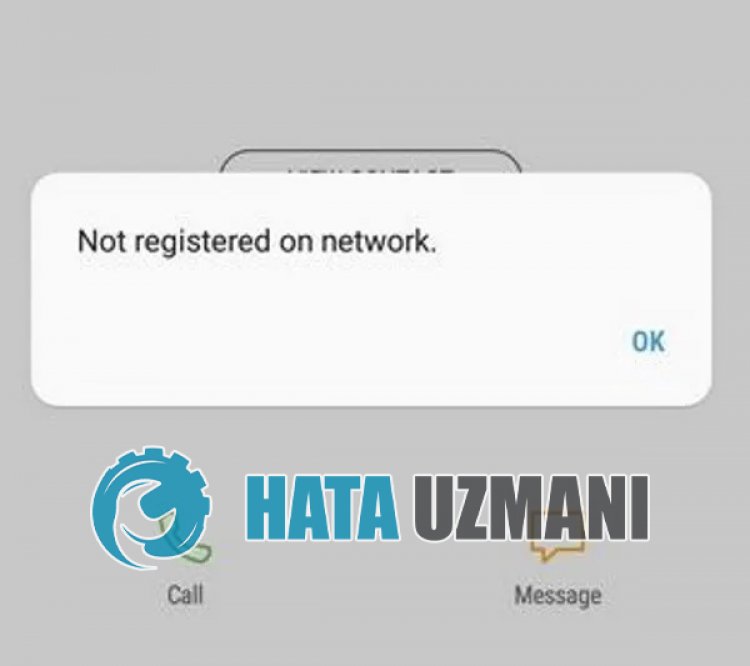
Android kullanıcılarının arama yaparken sıklıkla karşılaştığı bu hata yazılımsal olarak karşımıza çıkabilmekte. Elbette sadece yazılımsal değil sim kartının yanlış takılması veya okunmamasıyla birlikte oluşan bir sorunda olabilir. Bunun için sizlere birkaç öneriden bahsederek bu sorunu nasıl çözeceğimize dair bilgiler verdik.
Android Ağda Kayıtlı Değil Hatası Nasıl Düzeltilir?
Karşılaşılan bu hatayı düzeltmemiz için aşağıdaki önerileri gerçekleştirerek sorunun çözümüne ulaşabiliriz.
1-) SIM Kartını Tekrar Takın
SIM yuvasına taktığınız SIM kartı düzgün takılmamış olabilir. Bunun için kartı tamamen yuvadan çıkararak tekrar takmayı deneyin. Eğer sorununuz devam ederse SIM yuvası bozulmuş olabilir. Bunun için teknik servisle danışmanızı öneririm.
2-) SIM Kartı Yenilenmemiş Olabilir
SIM kartınızı yeni aldıysanız, kayıt için yenilenmemiş olabilir. Satın aldığınız SIM kartının operatörüyle konuşarak verilerin çekildiğinden emin olmanız gerekmektedir. Eğer SIM kartı henüz yenilenmemişse böyle bir sorunla karşılaşabiliriz.
3-) Telefon IMEI Numarasını Kontrol Edin

Telefonunuzun IMEI numarasının klonlanmadığını kontrol etmemiz gerekmektedir. Eğer IMEI numarası telefonunuza klonlanmışsa yani sahte bir IMEI numarası tanımlanmışsa böyle bir hatayla karşılaşma ihtimalimiz yüksektir. Bunun için telefon IMEI numarasını sorgulatabilirsiniz.
- Telefon tuş menüsünü açın.
- Tuşlama ekranına "*#06#" yazıp aratın.
Bu işlemden sonra IMEI numaranız ekranda belirecektir.
4-) Ağ Ayarlarını Sıfırlayın
Ağ üzerinde oluşan herhangi bir yazılım sorunuyla böyle bir hatayla karşılaşabiliriz. Bunun için ağ ayarlarını sıfırlayarak sorunu ortadan kaldırabiliriz. Gerçekleştireceğimiz bu işlem Wi-Fi, Mobil verisi ve Bluetooth verilerini sıfırlayacaktır. Aşağıdaki ağ sıfırlama adımları her cihaz için farklılık gösterebilir.
- Ayarlar menüsünü açın.
- Genel Yönetim menüsünü açın.
- Açılan pencerede bulunan "Sıfırla" seçeneğine tıklayın.
- Sıfırla menüsünde bulunan "Ağ ayarlarını sıfırla" seçeneğine tıklayın.
- Açılan ekranda bulunan "Fabrika ayarlarına dön" seçeneğine tıklayın.
5-) Ağı Manuel Seçin
Varsayılan olarak android işletim sistemi operatörünüzü otomatik olarak ayarlamaktadır. Otomatik olarak ayarlanan bu durum hatalı bir şekilde bağlanmışsa karşımıza böyle bir hata çıkabilmekte. Bunun için mobil ağını manuel olarak seçebiliriz.
- Ayarlar menüsünü açın.
- Mobil ağlar (Mobil veri) menüsünü açın.
- Ağ operatörleri seçeneğine tıklayın.
- Bu işlemden sonra "Manuel Ayarla" seçeneğine tıklayıp operatörünüzü seçin.
6-) Telefon Yazılımını Güncelleyin
Telefonunuz güncel değilse böyle bir sorunla karşılaşmanız mümkün. Bunun için telefonunuzu en güncel duruma getirerek sorunun devam edip etmediğini kontrol edebilirsiniz.
Evet arkadaşlar sorunumuzu bu başlık altında çözmüş olduk. Eğer sorununuz devam ediyorsa açtığımız HATA SOR platformumuza girerek karşılaştığınız hataları sorabilirsiniz.
![YouTube Sunucuda Bir Sorun Oluştu [400] Hatası Nasıl Düzeltilir?](https://www.hatauzmani.com/uploads/images/202403/image_380x226_65f1745c66570.jpg)


















